Fremtiden er klar – Er du?
3D Swym appen er en af grundstenene i 3DEXPERIENCE platformen og det åbner døren til samarbejdet i din organisation. Det giver brugerne mulighed for at poste idéer og koncepter og til at interagere med dem efterhånden som tingene skrider fremad fra idéstadiet til implementering. Ideas er blot én af typerne af posts. Der findes en række andre typer, som for eksempel Surveys, som giver mulighed for hurtigt at indsamle kvalitative data for at forstå hvilke valgmuligheder man står med og bidrage til beslutningsprocessen. Alternativt kan Question posts indbringe meninger fra folk i dine communities. Jeg vil fortælle lidt mere om de muligheder senere i indlægget.
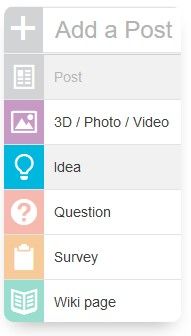
3D Swym appen findes i den nordlige kvadrant af 3DEXPERIENCE-kompasset. Du kan også pinne den i ”My Favorite” apps menuen. Hvis du dobbeltklikker på ikonet, åbnes 3D Swym som full screen eller du kan trække og docke den på dit dashboard.
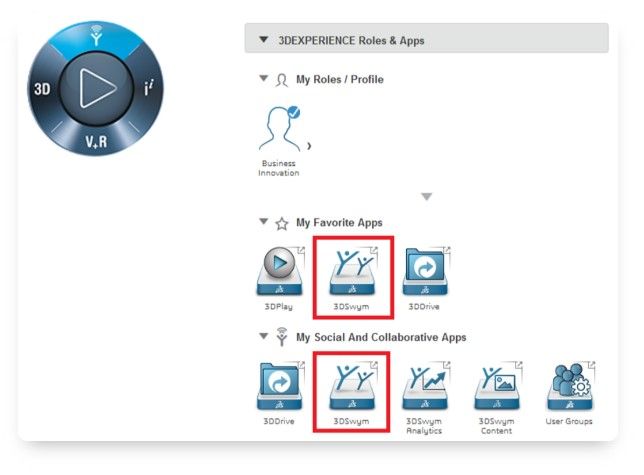
De vigtigste områder og menuer i 3DSwym interfacet
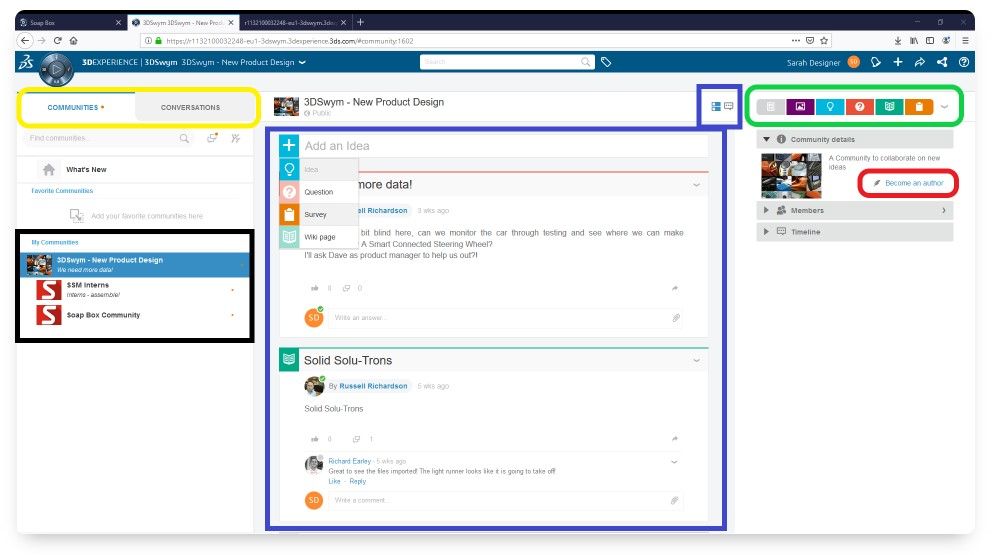
- List of communities: viser både communities du selv har oprettet og dem du er inviteret til at følge.
- Communities og Conversations: Her kan du vælge imellem communities-siden og Swym Instant Messaging-siden, hvor du kan skrive sammen med folk i real-time.
- Feed Area: Her vil du kunne se de seneste community posts. Du kan vælge imellem at se det nyeste fra alle dine communities ved at klikke ”What’s New”-muligheden eller vælge et enkelt community fra listen til venstre. Derudover har du ovenover dit feed muligheden for at skifte visningen mellem timeline display (hvor dine samtaletråde grupperes) eller time order (hvor tråde og besvarelser er delt op).
- Quick Filters: Denne række viser ikonerne for hver type post. Ved at klikke på hver af dem, filtrerer du hvilke typer posts, du ønsker at se i dit feed, så det bliver let at finde det indhold du leder efter.
- Request author rights: Ved at klikke her, kan du bede ejeren (owner) af dette community om yderligere rettigheder. Mere forklaring om rettigheder følger længere nede i indlægget.
Adgang til rettigheder
Der er 3 niveauer af rettigheder – de styrer hvor meget du kan interagere med indholdet i feeden. Hvilket niveau af rettigheder du har, styres af Platform Administrator. De 3 niveauer er:
- Owner: Denne bruger har autoritet til alle handlinger i et community.
- Author: Kan oprette alle typer posts, som er godkendt i et community.
- Contributor: Kan besvare indhold posted af andre i communities, som du er en del af.
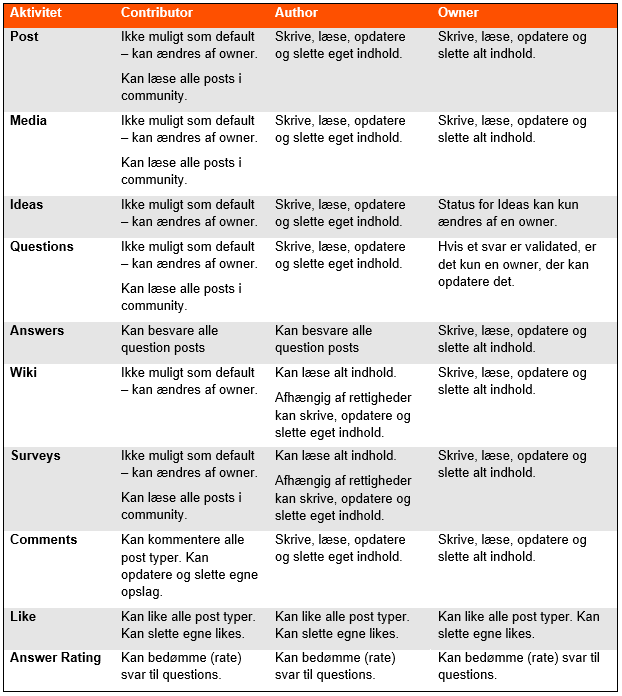
Viewing My Communities
Når du klikker på 3D Communities-ikonet kommer du ind på ”My Communities”-siden, som viser dig alle de communities, som du er medlem af. På denne side vises også dine aktuelle rettigheder for hvert community og navnet på den som er owner af hvert community.
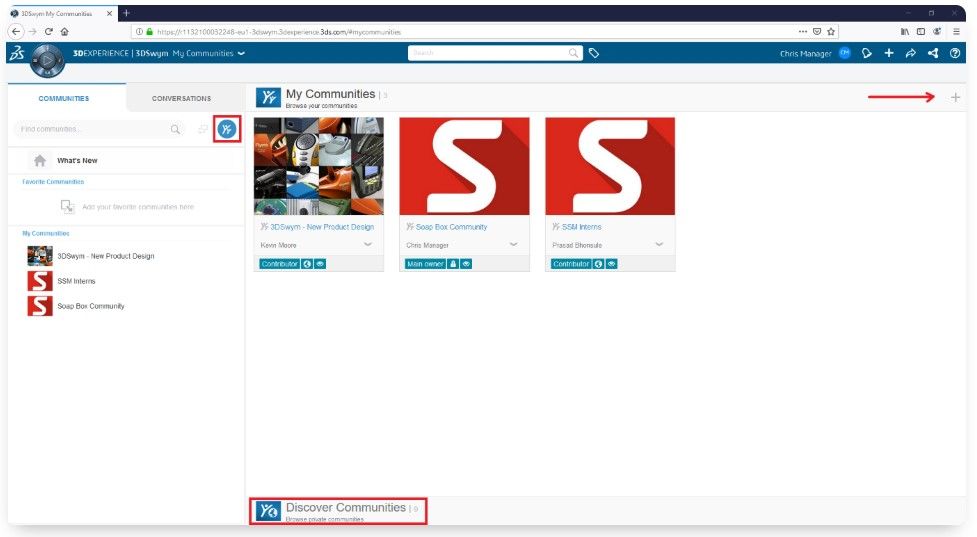
Klik på +-ikonet for at oprette et nyt community på My Communities-siden.
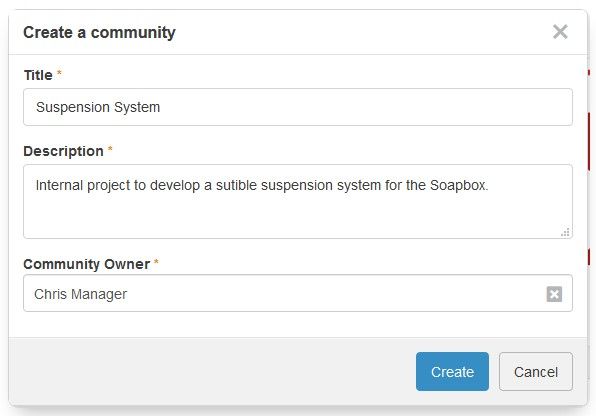
Når felterne title, description og owner er udfyldt, kommer du ind på community settings-siden. Her kan du styre indstillingerne for post typer og uddele rettigheder til medlemmerne af dit community i forhold til hvilke typer posts de skal kunne oprette (som default gives der ingen rettigheder). Du har også mulig for at tilføje flere status-muligheder til et idea filter, så det passer bedre til din type design proces.
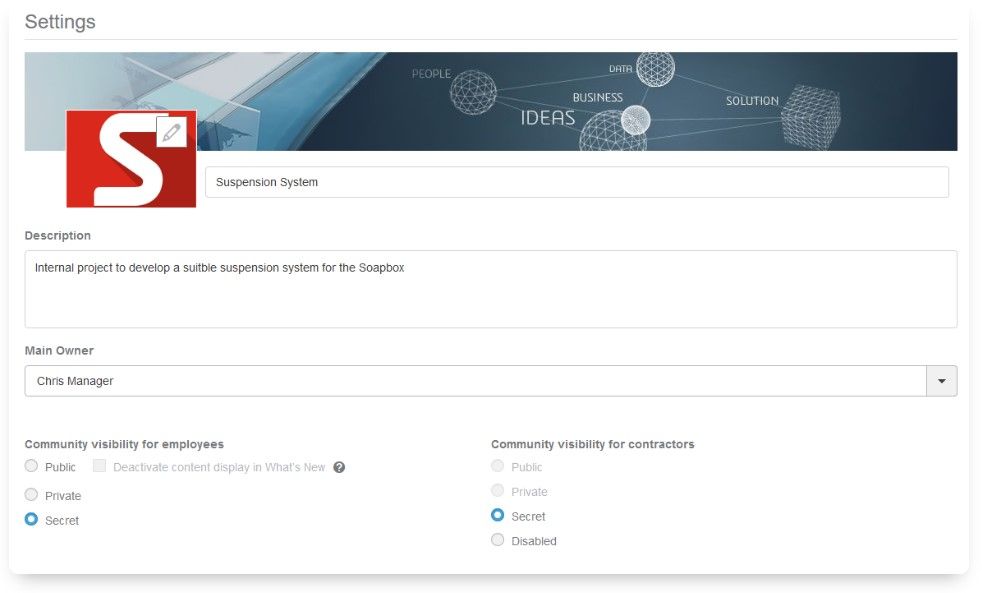
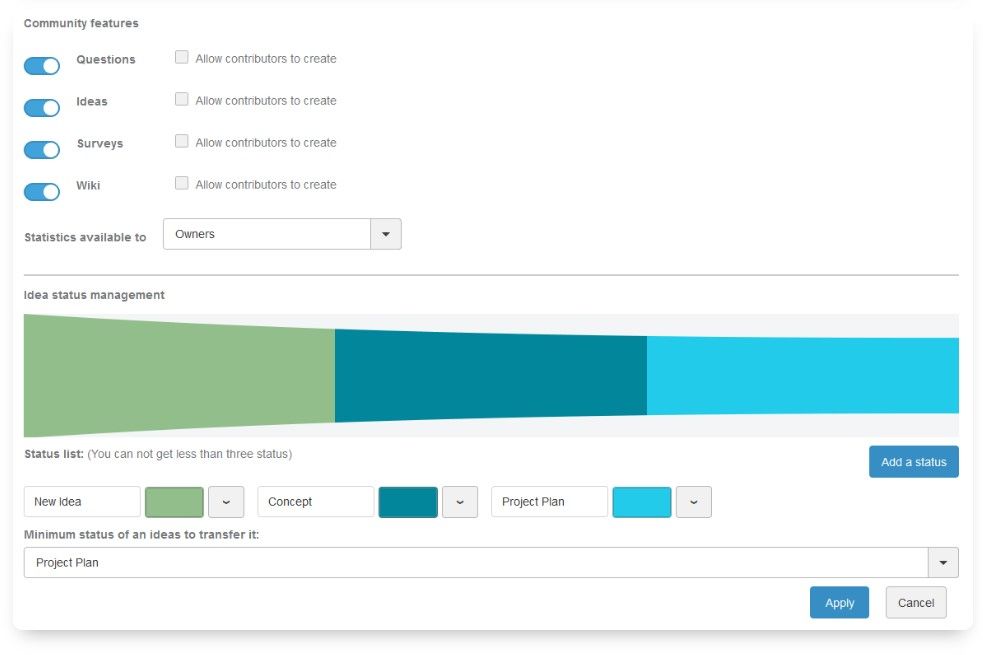
Tilføj flere medlemmer til et community
For at tilføje et nyt medlem til dit community, skal du blot begynde at indtaste navnet på vedkommende for at få en drop-down liste over deres fulde navne (denne liste er naturligvis begrænset til navne som har adgang til 3D EXPERIENCE platformen). For at bekræfte skal du klikke på navnet på den bruger, du ønsker at tilføje til dit community og nu optræder vedkommende på din liste over nye medlemmer og får tildelt en role i dit community.
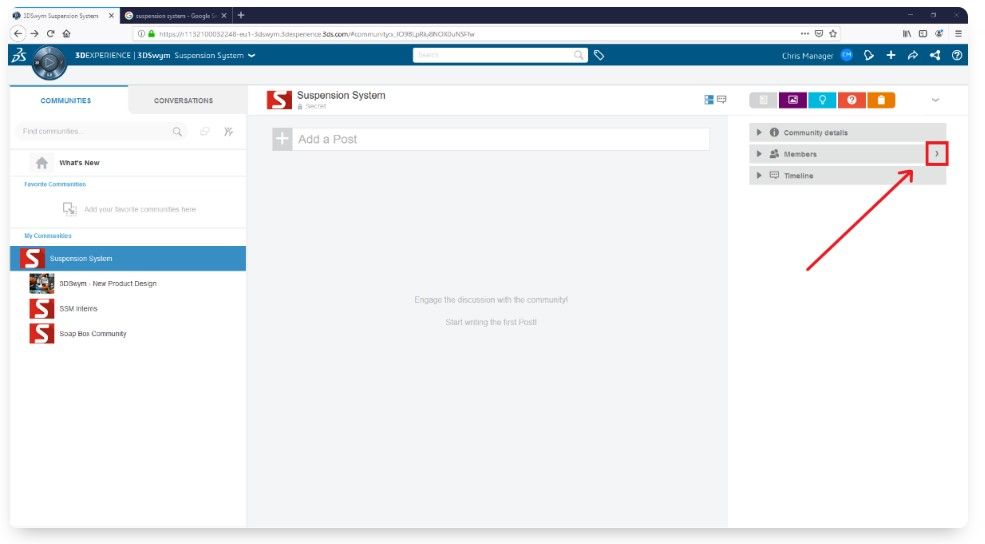
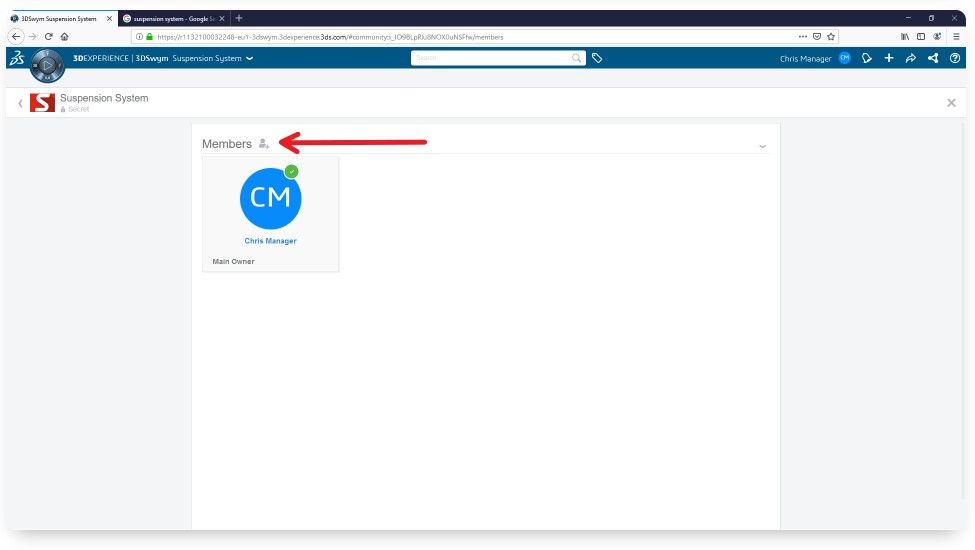
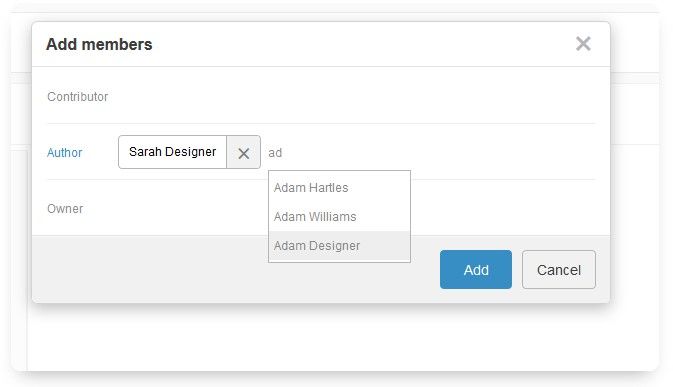
Ændring af et eksisterende medlems role
For at ændre et eksisterende medlems role, skal du blot klikke på pilen ved siden af deres navn og vælge en ny role.
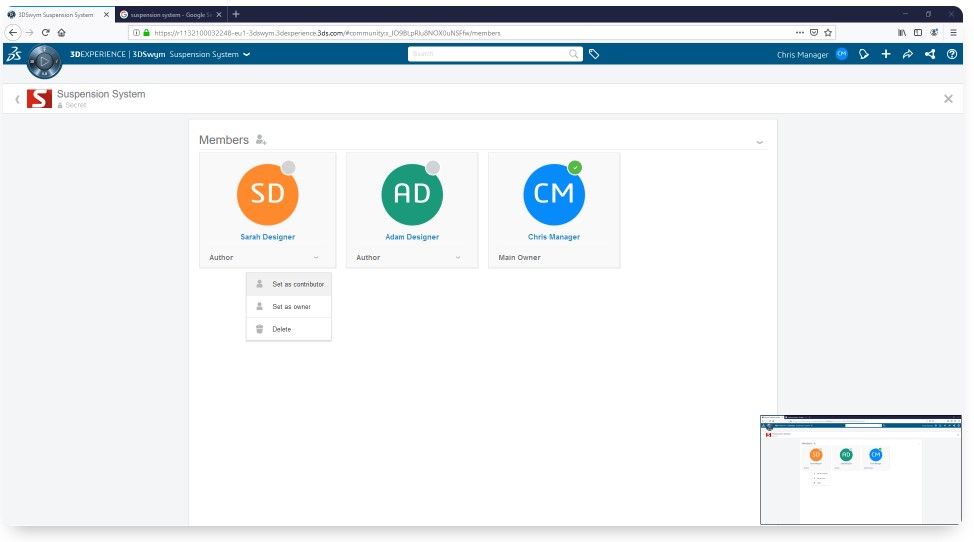
Forskellige typer af posts
I det følgende kan du se en række forskellige typer posts. Bemærk at du kan sende en notification direkte til en bruger ved at skrive @ og deres navn i dit post.
Standard Posts
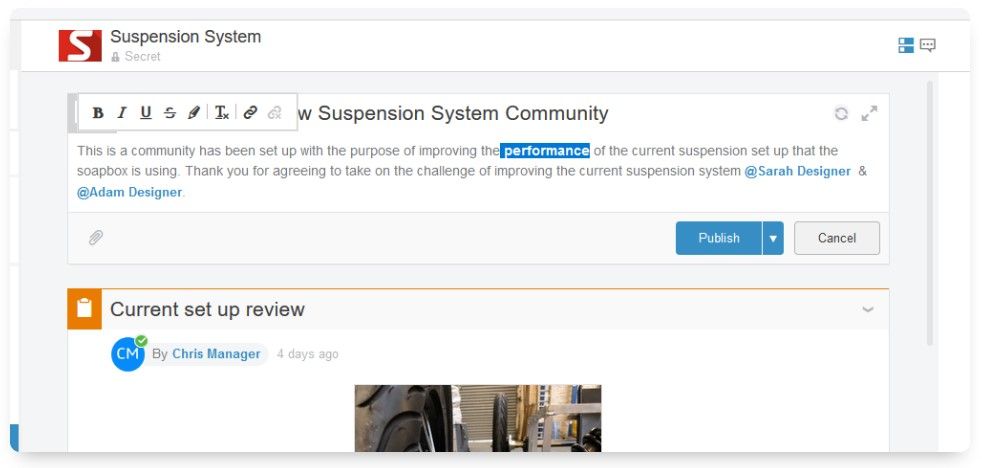
Et Standard Post er tekstbaseret. Dog er det muligt at vedhæfte filer ved at klikke på papirklips-ikonet. Det er også smart at man kan tagge en anden bruger ved at skrive @ efterfulgt af vedkommendes navn. Dette vil sende en direkte notification med meddelelse om at de er blevet nævnt i et opslag. Det er også nemt at rette tekstfonten ved hjælp af pop up menuen, så fed, kursiv eller understregning klares med et klik. Tekst kan også linkes til en URL, så læsere kan klikke sig videre til et website.
Media Posts
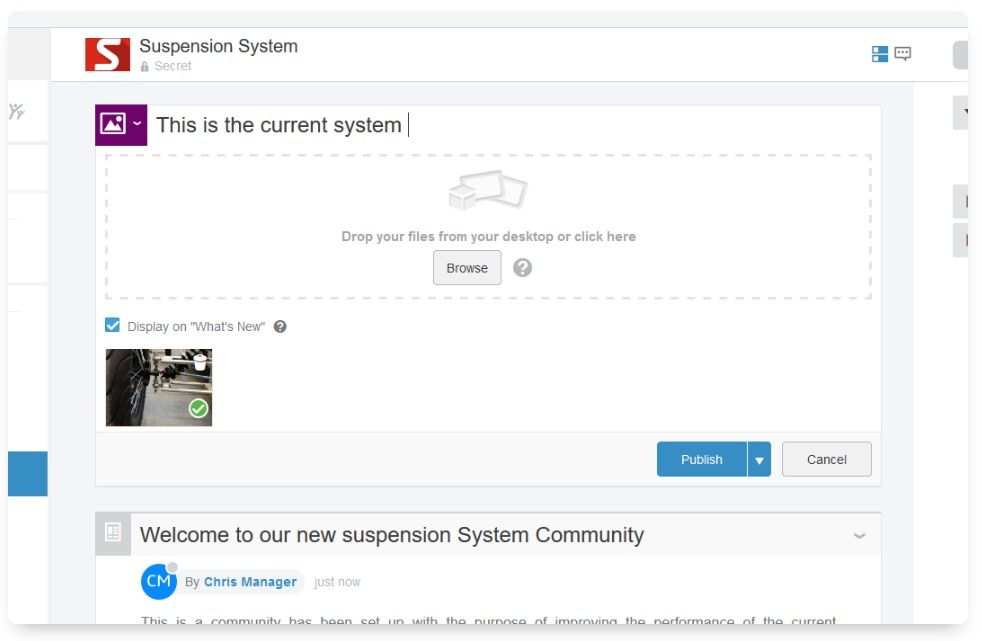
Denne type post giver brugeren mulighed for at uploade arbejdsdokumenter som billeder, video og audio-filer. Så virkelig en smart og hurtig måde at dele information. Funktionen understøtter en hel række af forskellige filformater. For nuværende er listen som følger:
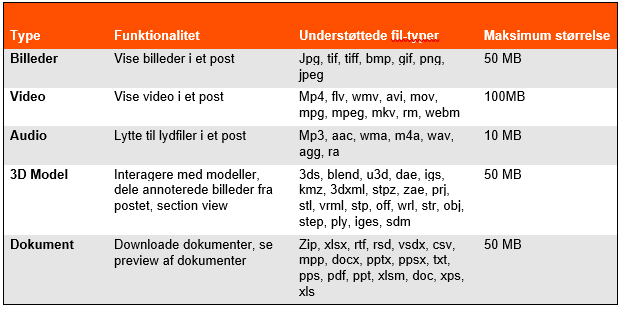
Idea Posts
En god måde at sætte skub i udviklingen af et koncept er ved at bruge idea posts. Du kan lægge virksomhedens udviklingsstruktur ned over dit flow af idea posts og holde det hele samlet ét sted. Når du opretter et community, kan du tilrette status-navne og farver, så de matcher virksomhedens eksisterende terminologi.
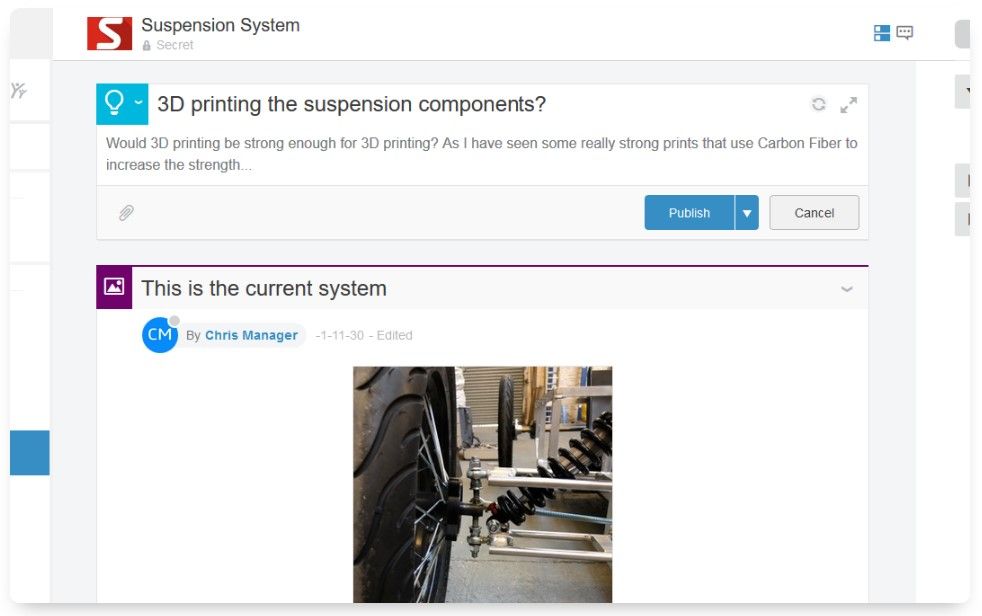
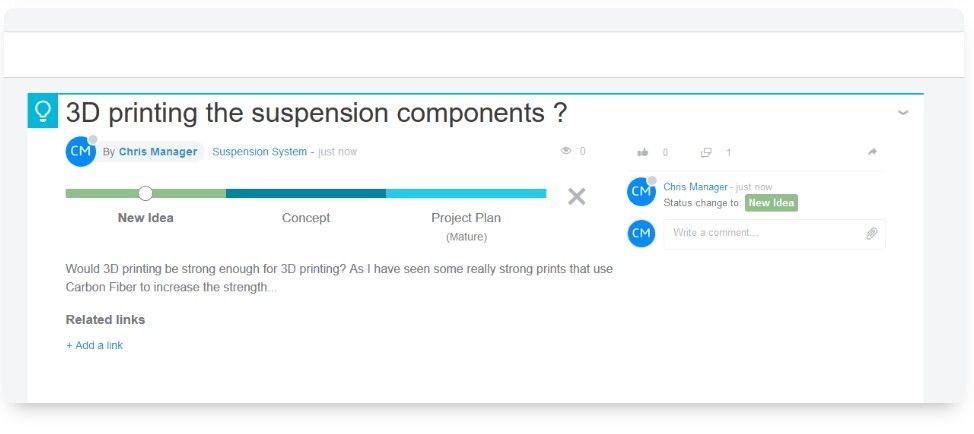
Question Posts
Question posts er den hurtige måde at indhente svar på spørgsmål samt til at starte en faglig diskussion. Ligner meget et standard post, men er hurtigere at besvare og dermed hurtigere, hvis man vil indsamle information i en fart.
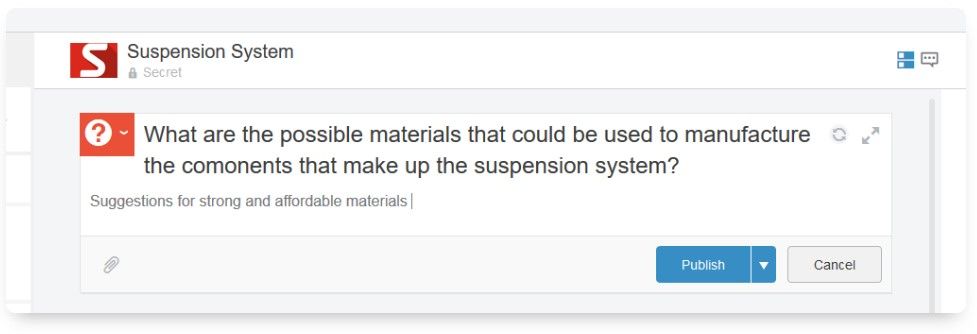
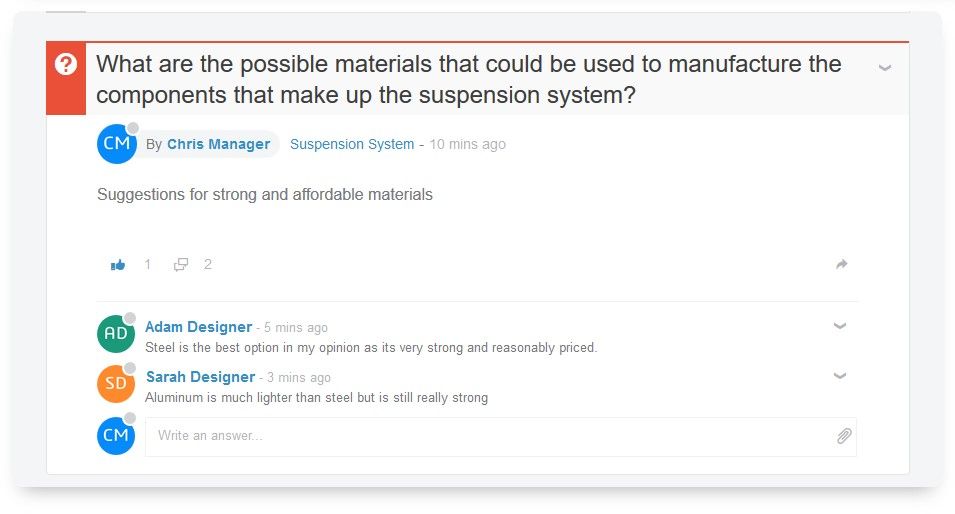
Survey Posts
I større communities kan et survey post være en virkelig effektiv måde at meningsmåle på hele communitiet/alle interessenterne og trække letlæselig information ud. Når survey postet er sendt ud og blevet besvaret, får du en visuel præsentation af, hvordan svarene fordeler sig.
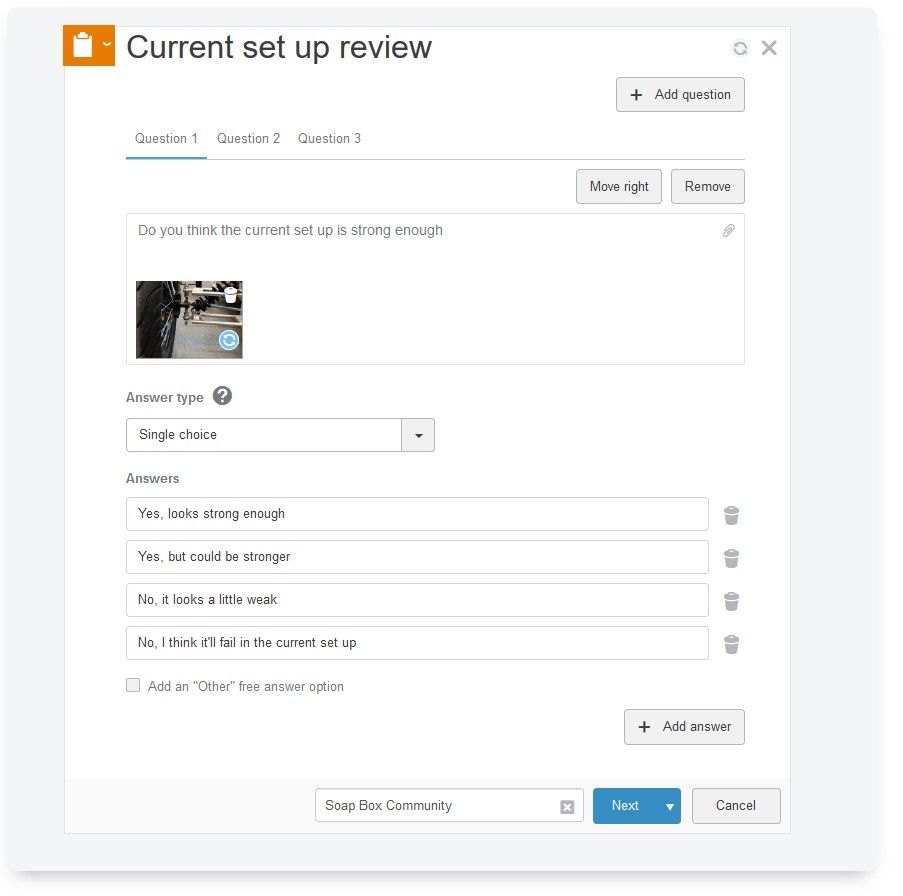
3D Swym Analytics
3DSwym Analytics er et analyseværktøj som giver dig mulighed for at se, hvordan medlemmerne af dine communities interagerer med det indhold, som ligger i communitiet. Det kan løfte produktiviteten ved at synliggøre, hvilke typer af indhold, der skaber mest aktivitet, hvilke medlemmer, der oftest besøger communitiet samt lave statistik over, hvilke typer indhold, der postes. Alt dette kan eksporteres til csv/excel-format med henblik på yderligere analyse udenfor platformen.
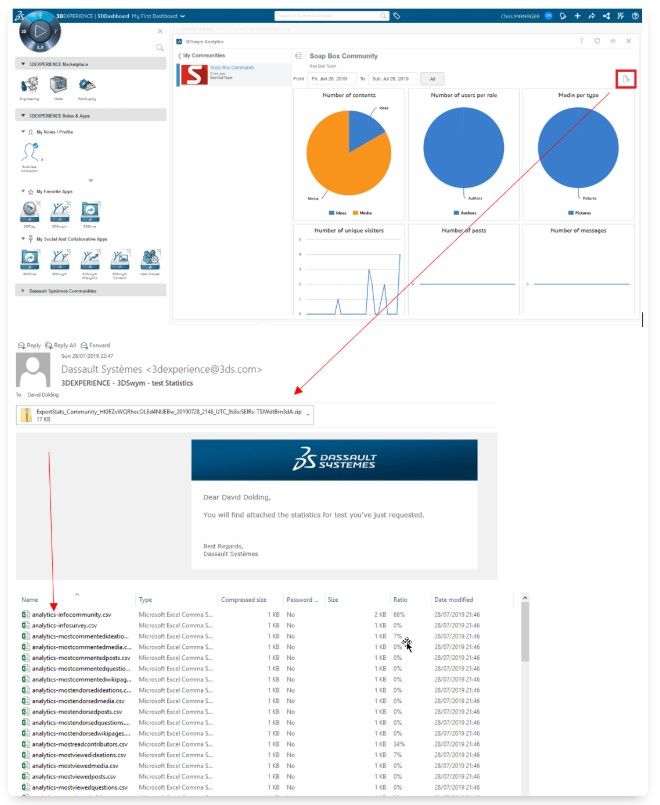
Så, som jeg startede dette indlæg, slutter jeg af med igen at påstå at 3DSwym er en af grundstenene i 3DEXPERIENCE platformen. Uanset hvilket projekt du vil lede ved hjælp af platformen, er behovet for kommunikation vital. Som alternativ til en email-inbox med et sammensurium af mails (som måske – måske ikke har (alle) de rigtige modtagere på adresselisten) er den tråd-opdelte kommunikation effektiv til at holde styr på projektkorrespondance, så det er nemt at søge tilbage og finde frem til gamle diskussioner og beslutningsprocesser.
Hold øje med Edge Teams blog, for at være opdateret på 3DEXPERIENCE platformen.




